如何在ppt2010中批量替换字体?在ppt2010中批量替换字体的教程
下面小编为大家带来了在ppt2010中批量替换字体的教程,快一起来看看吧,一定会帮助到你们的。
在ppt2010中批量替换字体的方法一
找到开始菜单下面右侧的替换,选择“替换字体”。在“替换”下面选择要替换的字体,这里选择宋体,替换为的字体里选择比较常用的微软雅黑。
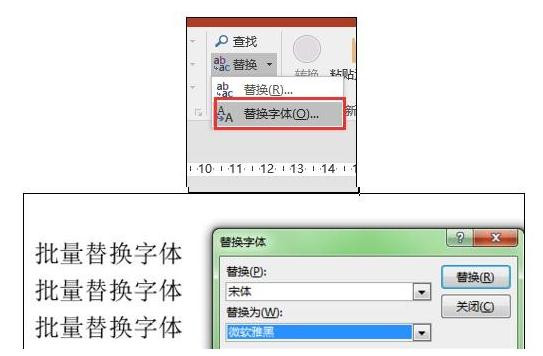
然后单击“替换”,这时ppt里所有的宋体都被替换成了微软雅黑,同理,如果要替换其他的字体,也是在替换里找到字体的名称,同样能快速统一文档的字体。
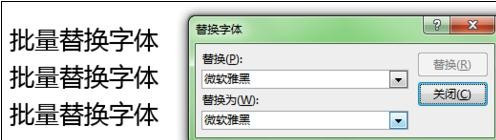
在ppt2010中批量替换字体的方法二
首先找到使用使用说明来批量修改,我们使用的替换功能里的替换字体。
在导航栏里开始――》替换,如下图。

小箭头下拉――》替换字体
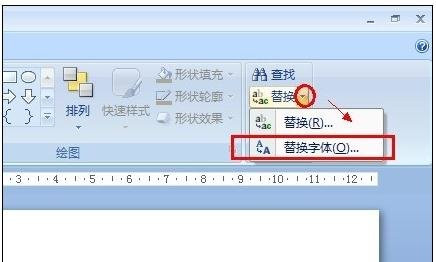
在弹出的对话框中选择你所需要的字体和需要替换成的字体,点击确定即可
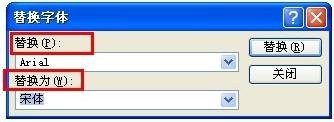
我这里以宋体被替换为现今流行的微软雅黑为示范,选择好,点击替换即可。
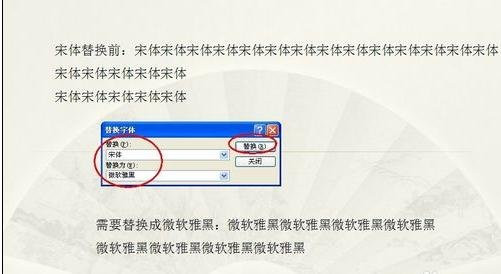
如果你的ppt文件够大的话,会停在这个画面很久,甚至会出现ppt没响应或死掉的风险,不要急,慢慢等,文件大,所以搜索一遍和替换需要时间的。等一会就好了。
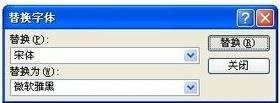
完成之后,你会发现上下都是同样的字体了,你再在上面找刚刚的宋体,已经找不到了,说明该ppt中已经没宋体了,全部替换成功了。
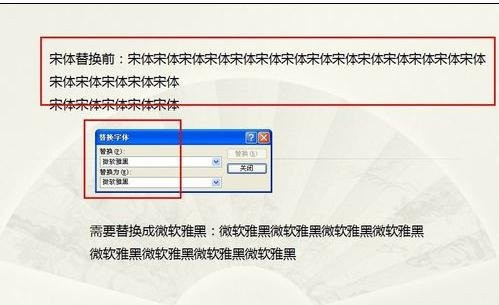
以上就是如何在ppt2010中批量替换字体的全部内容了,大家都学会了吗?































 魔兽世界:争霸艾泽拉斯
魔兽世界:争霸艾泽拉斯 QQ飞车
QQ飞车 水果忍者
水果忍者 穿越火线(CF)
穿越火线(CF) 英雄联盟
英雄联盟 热血江湖
热血江湖 穿越火线电脑版
穿越火线电脑版 魔兽世界
魔兽世界 问道
问道 《拳皇97》加强版 风云再起 模拟器
《拳皇97》加强版 风云再起 模拟器 我的世界
我的世界 恐龙快打
恐龙快打